在使用之前,先了解下基础定义:
npm: nodejs 下的包管理器。
webpack: 它主要用途是通过CommonJS 的语法把所有浏览器端需要发布的静态资源作相应的准备,比如资源的合并和打包。
vue-cli: 用户生成Vue工程模板。(帮你快速开始一个vue的项目,也就是给你一套vue的结构,包含基础的依赖库,只需要npm install 就可以安装。
Node.js
由于安装教程比较简单,以下只提供图文攻略
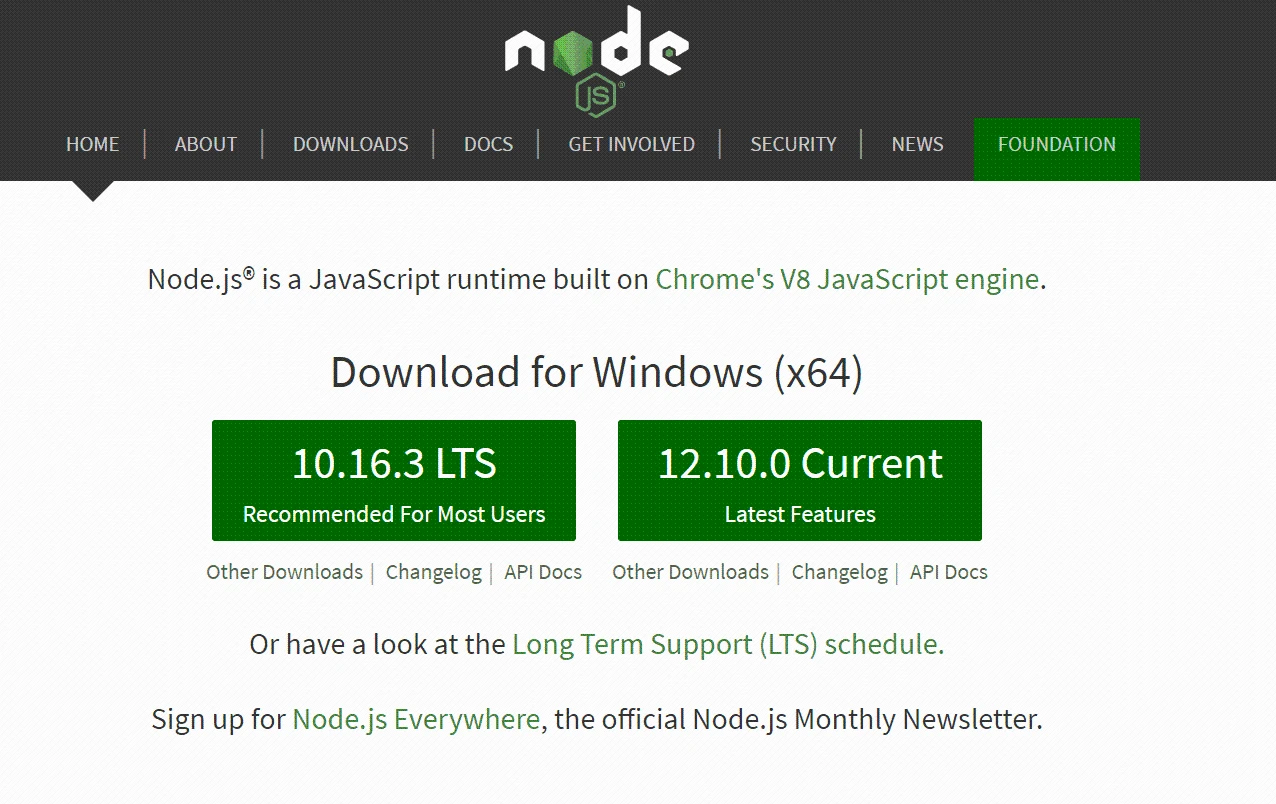
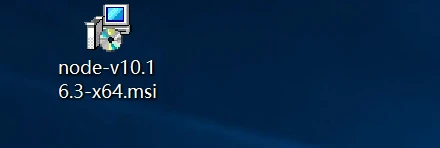
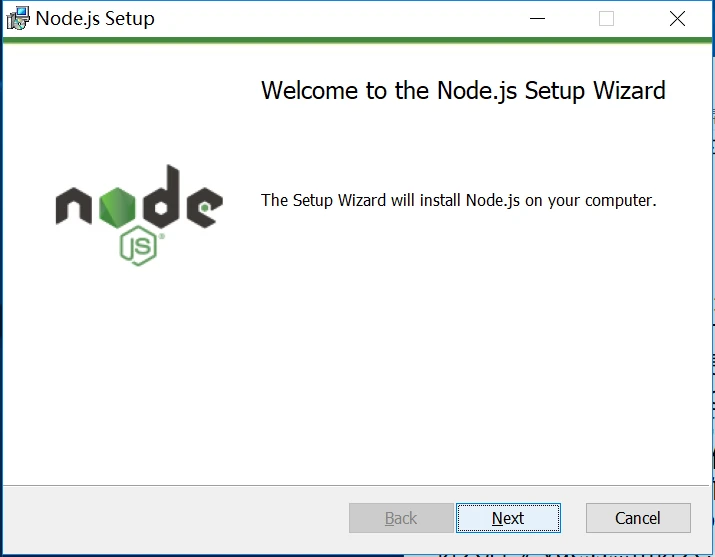
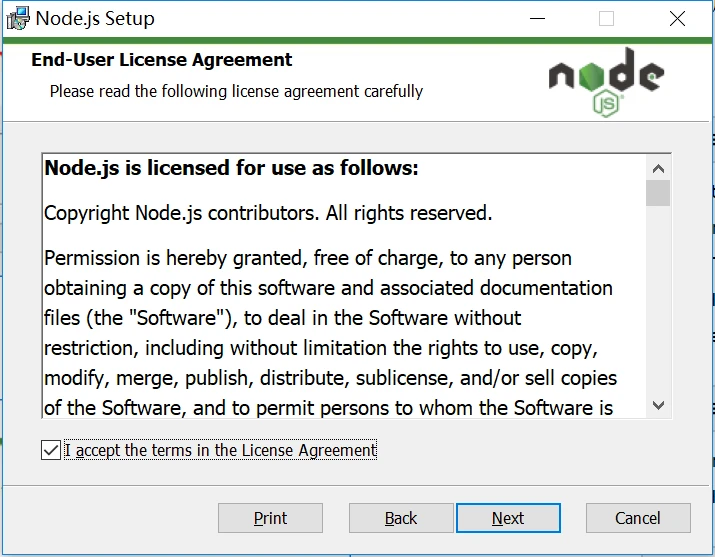
注意:选择安装路径,选择自己习惯的安装目录即可,但是要记录安装地址
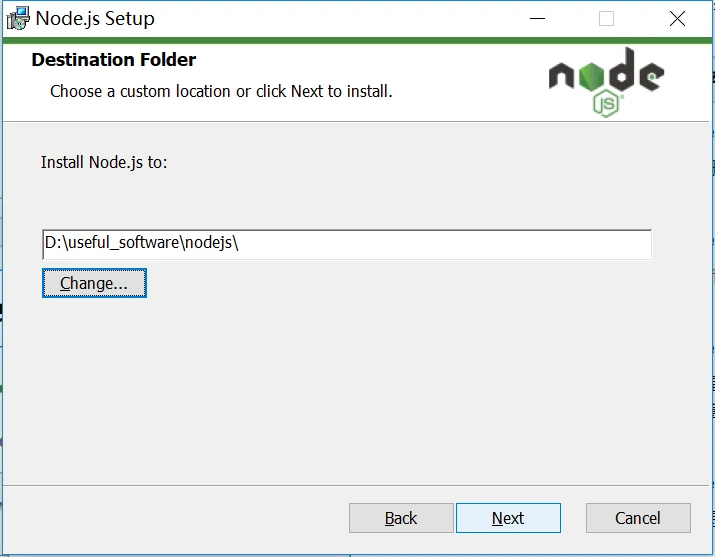
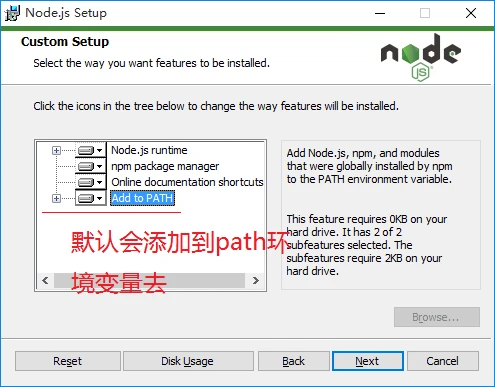
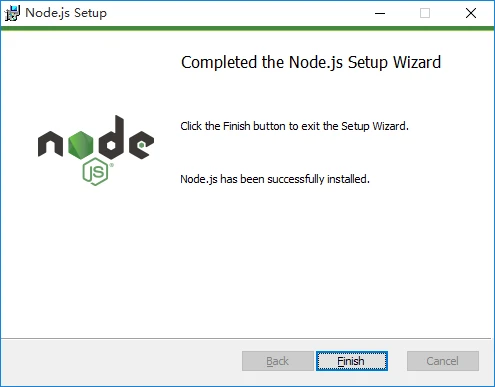
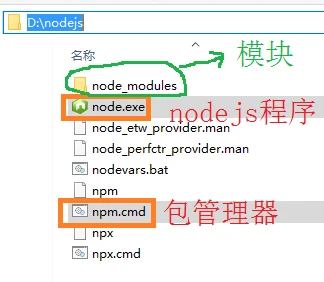
命令: win+R cmd
echo %PATH% //查看环境变量
node -v //查看安装node的版本
npm -v //查看npm 的版本
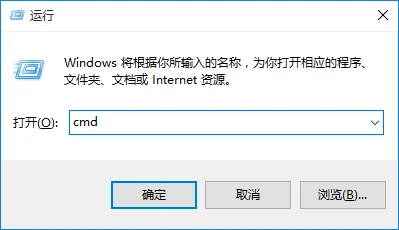
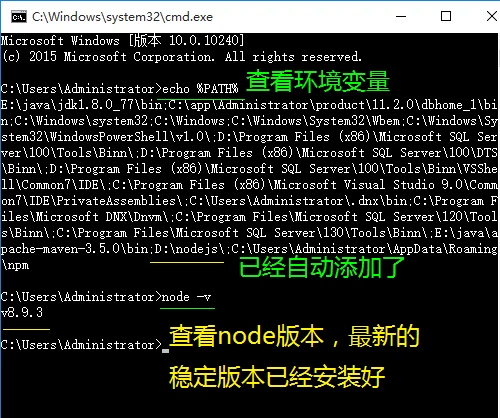
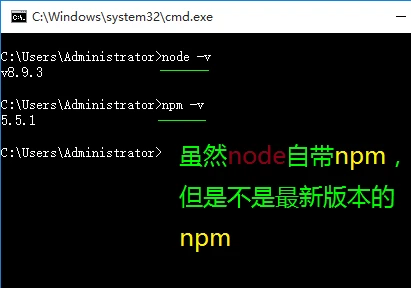
新建 node_cache , node_global 两个文件在安装目录下 先如下图建立2个目录:
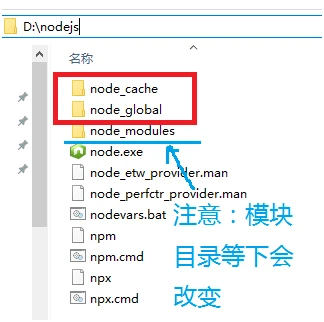
4.1运行以下2条命令,修改目录
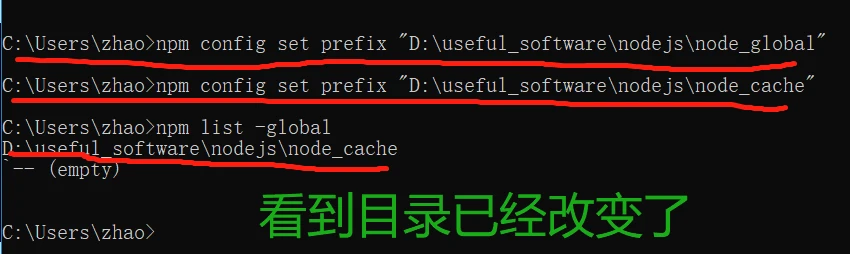
4.2配置镜像站,提升速度
命令: npm config set registry=http://registry.npm.taobao.org //配置镜像网站
npm config list //显示所以配置信息
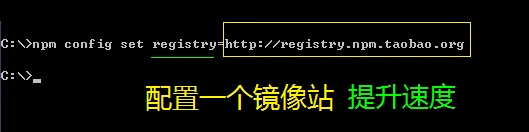
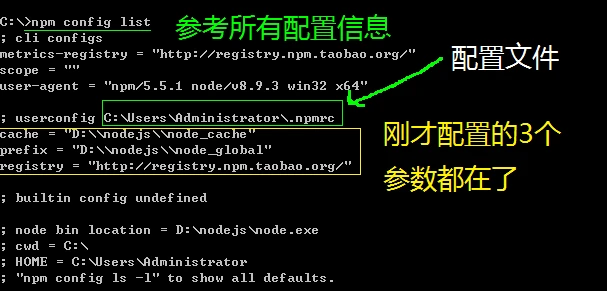
命令: npm config get registry //检测配置镜像
npm info vue //查看是否能获取 vue 信息
npm list -global //查看 global 目录

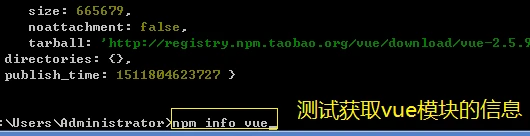
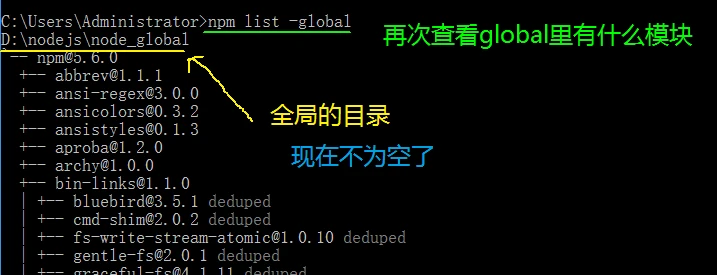
注意,此时,默认的模块D: odejs ode_modules 目录
将会改变为D: odejs ode_global ode_modules 目录,
如果直接运行npm install等命令会报错的。
内容: D: odejs ode_global ode_modules //配置在 NODE_PATH
注意,一下操作需要重新打开CMD让上面的环境变量生效)
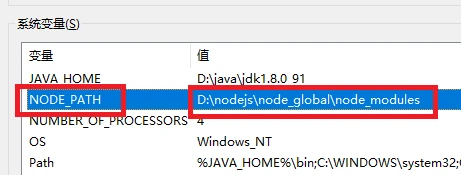
命令:npm install vue -g
这里的-g是指安装到global全局目录去
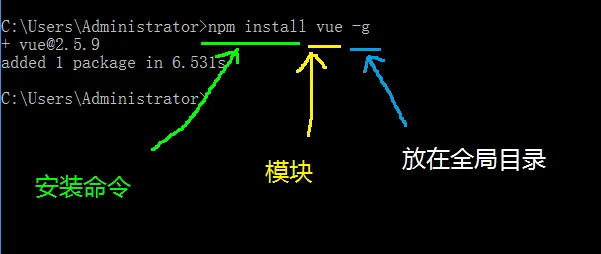
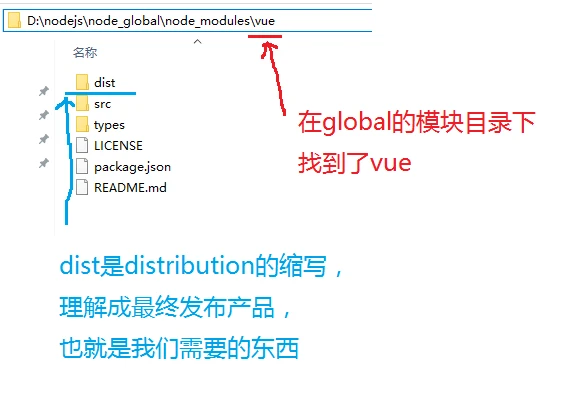
命令:npm install vue-router -g
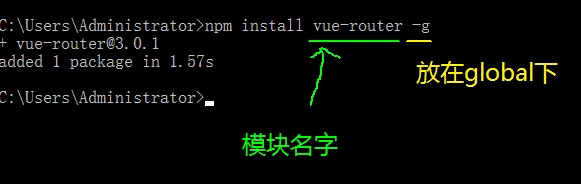
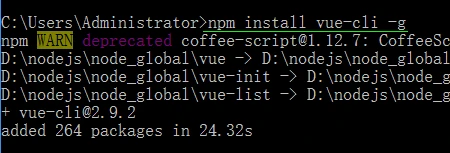
命令: npm install vue-cli -g
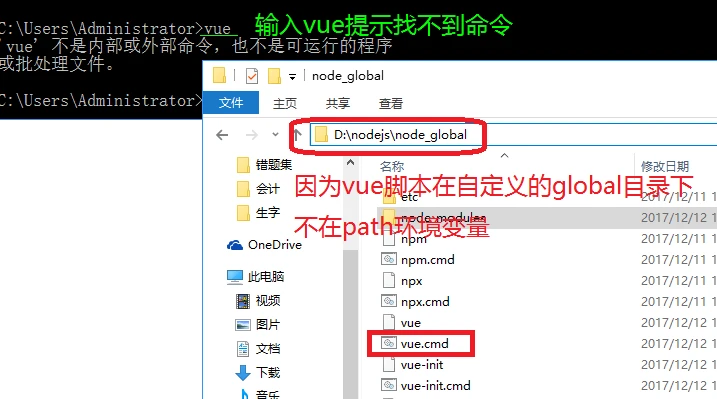
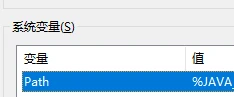
内容: D: odejs ode_global //配置环境变量path
注意添加到最后时,不要有分号【;】
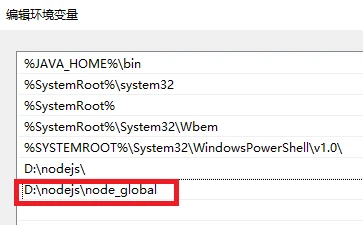
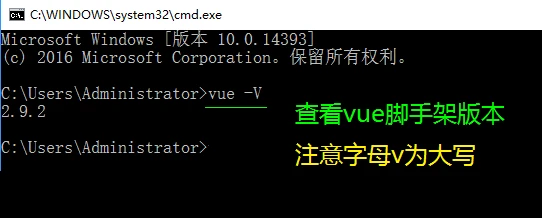
注意: vue-cli工具是内置了模板包括 webpack 和 webpack-simple,前者是比较复杂专业的项目,他的配置并不全放在根目录下的 webpack.config.js 中
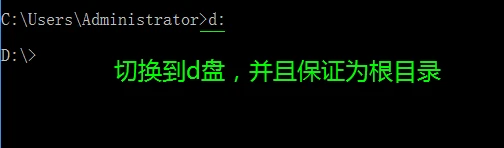
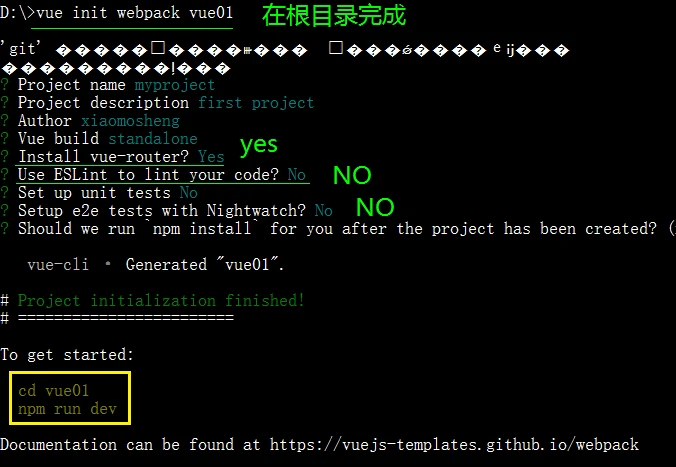
命令: npm install
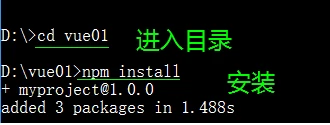
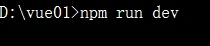
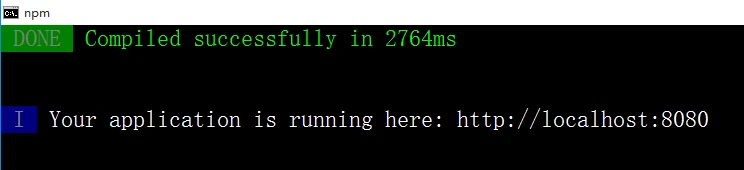
生成静态文件,打开dist文件夹下新生成的index.html文件
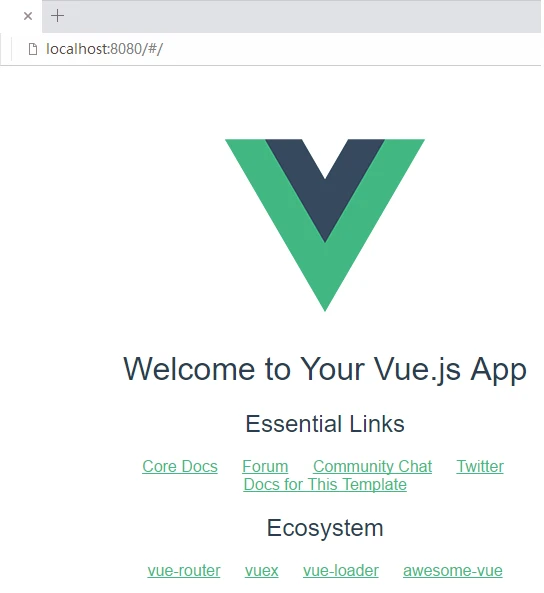
附加: nmp新建的目录描述:
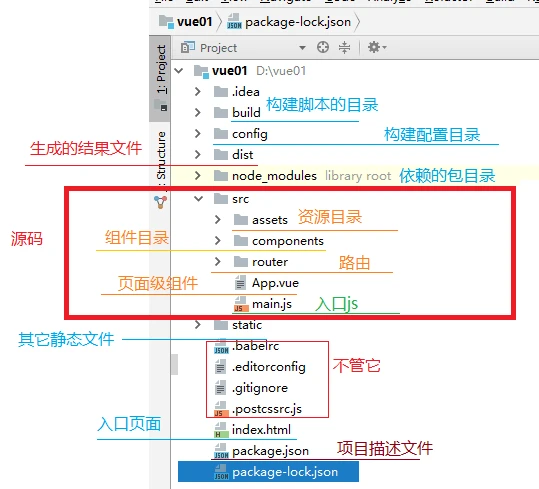
到此这篇关于windows系统下安装npm(Node.js)的文章就介绍到这了,更多相关windows安装npm(Node.js)内容请搜索脚本之家以前的文章或继续浏览下面的相关文章希望大家以后多多支持脚本之家!
到此这篇安装node npm(安装nodemodules命令)的文章就介绍到这了,更多相关内容请继续浏览下面的相关推荐文章,希望大家都能在编程的领域有一番成就!版权声明:
本文来自互联网用户投稿,该文观点仅代表作者本人,不代表本站立场。本站仅提供信息存储空间服务,不拥有所有权,不承担相关法律责任。
如若内容造成侵权、违法违规、事实不符,请将相关资料发送至xkadmin@xkablog.com进行投诉反馈,一经查实,立即处理!
转载请注明出处,原文链接:https://www.xkablog.com/hd-nodejs/76599.html
